IT నిపుణుడిగా, Windows Android పరికరాలను గుర్తించలేదని లేదా గుర్తించలేదని నేను మీకు చెప్పగలను. ఎందుకంటే ఆండ్రాయిడ్ విండోస్ కంటే పూర్తిగా భిన్నమైన ఆపరేటింగ్ సిస్టమ్. Windows ఆపరేటింగ్ సిస్టమ్ను ఉపయోగించే పరికరాలతో పని చేయడానికి Windows రూపొందించబడింది మరియు Android పరికరాలు Android ఆపరేటింగ్ సిస్టమ్ను ఉపయోగిస్తాయి. ఈ సమస్యను అధిగమించడానికి కొన్ని మార్గాలు ఉన్నాయి. మీ Android పరికరాన్ని మీ Windows కంప్యూటర్కు కనెక్ట్ చేయడానికి మిమ్మల్ని అనుమతించే మూడవ పక్షం అప్లికేషన్ను ఉపయోగించడం ఒక మార్గం. మీ Windows కంప్యూటర్లో Android ఆపరేటింగ్ సిస్టమ్ను అమలు చేయడానికి మిమ్మల్ని అనుమతించే వర్చువల్ మెషీన్ను ఉపయోగించడం మరొక మార్గం. ఈ పద్ధతుల్లో దేనినైనా, మీరు మీ Windows కంప్యూటర్తో మీ Android పరికరాన్ని ఉపయోగించగలరు.
మీరు మీ Android పరికరాన్ని మీ Windows కంప్యూటర్కి కనెక్ట్ చేయడానికి అనేక కారణాలు ఉండవచ్చు. ఇది మీడియా ఫైల్లను బదిలీ చేయడం లేదా వాటి మధ్య స్క్రీన్లను షేర్ చేయడం కూడా కావచ్చు. ఈ ప్రక్రియకు సాధారణం ఏమిటంటే మీరు ఎప్పుడు ఎదుర్కోవచ్చు Windows మీ పరికరాన్ని గుర్తించలేదు, మరియు మీరు చూడండి USB పరికరం గుర్తించబడలేదు లోపం. ఒకే విషయానికి అనేక పరిష్కారాలు ఉన్నప్పటికీ, ఒకరికి పని చేసేవి ఇతరులకు పని చేయకపోవచ్చు. ఈ కథనంలో, మీ కంప్యూటర్ను మీ Android ఫోన్ని గుర్తించేలా చేయడానికి మీరు తీసుకోగల అన్ని దశలను మేము పరిశీలిస్తాము.

Windows Android పరికరాన్ని గుర్తించదు లేదా గుర్తించదు
ఇక్కడ చర్చించబడిన ప్రతి ప్రక్రియ లేదా పరిష్కారం చాలా సులభం మరియు మీకు ఎలాంటి ముందస్తు జ్ఞానం అవసరం లేదు. ఈ సమస్యను పరిష్కరించడానికి మీరు అమలు చేయగల నాలుగు పరిష్కారాలను చూద్దాం:
మెమరీ కాష్ను నిలిపివేయండి
- USB కనెక్షన్ మోడ్ని తనిఖీ చేయండి
- USB డీబగ్గింగ్ని ప్రారంభించండి
- USB కాన్ఫిగరేషన్ సెట్టింగ్లను మార్చండి
- మరొక USB పోర్ట్ లేదా USB కేబుల్ ప్రయత్నించండి
1] USB కనెక్షన్ మోడ్ను తనిఖీ చేయండి
చాలా తరచుగా, వినియోగదారులు ఈ లోపాన్ని ఎదుర్కొంటారు ఎందుకంటే వారి Android పరికరం కంప్యూటర్కు కనెక్ట్ చేయబడినప్పుడు సరైన USB కనెక్షన్ మోడ్ ప్రారంభించబడదు. అనేక మోడ్లు ఉన్నాయి, ఒక్కొక్కటి ఒక్కో ప్రయోజనాన్ని అందిస్తాయి. అందువల్ల, మీరు చేయవలసిన మొదటి విషయం ఏమిటంటే మీకు సరిపోయే కనెక్షన్ మోడ్ ప్రారంభించబడిందని నిర్ధారించుకోండి.
- సెట్టింగ్ల చిహ్నాలు మరియు అన్ని నోటిఫికేషన్లను వీక్షించడానికి మీ ఫోన్ని ఆన్ చేసి, నోటిఫికేషన్ ప్యానెల్పై క్రిందికి స్వైప్ చేయండి.
- జాబితా దిగువన ఇప్పటికే ఉన్న కనెక్షన్ మోడ్ ఉంటుంది మరియు దానిపై క్లిక్ చేయడం ద్వారా మీరు USB సెట్టింగ్ల పేజీకి తీసుకెళతారు, అక్కడ మీరు ఏ మోడ్లను ఎంచుకోవచ్చో చూడవచ్చు.
- ఫైల్ బదిలీ కోసం మీ కంప్యూటర్ మీ Android పరికరాన్ని గుర్తించడానికి ఫైల్ బదిలీ ఎంపికను ఎంచుకోండి.
ఇది ప్రారంభించబడిన తర్వాత, మీరు మీ Windows PCలోని ఫైల్ ఎక్స్ప్లోరర్లో మీ ఫోన్ని చూడగలరు. చివరి దశలో పేర్కొన్న ఎంపిక తమ ఫోన్లలో కొద్దిగా భిన్నంగా లేబుల్ చేయబడుతుందని వినియోగదారులు తెలుసుకోవాలి.
2] USB డీబగ్గింగ్ని ప్రారంభించండి
మీ ఫోన్లో USB డీబగ్గింగ్ ప్రారంభించబడిందని మీరు నిర్ధారించుకోవాల్సిన మరో విషయం. Windows మీ ఫోన్ను గుర్తించడానికి దీన్ని ఆన్ చేయడం అవసరం.
- మీ ఫోన్ సెట్టింగ్లు > డెవలపర్ ఎంపికలను తెరవండి.
- మీరు డెవలపర్ ఎంపికలను ప్రారంభించకుంటే, మీరు ఫోన్ గురించి > సాఫ్ట్వేర్ సమాచారంపై క్లిక్ చేయడం ద్వారా అలా చేయాలి.
- ఆపై బిల్డ్ నంబర్పై క్లిక్ చేయండి. సెట్టింగ్ల హోమ్పేజీకి డెవలపర్ ఎంపికలను జోడించడానికి ఎంపిక 7 సార్లు
- డీబగ్గింగ్ కింద USB డీబగ్గింగ్ను కనుగొనడానికి డెవలపర్ ఎంపికలను సందర్శించండి మరియు క్రిందికి స్క్రోల్ చేయండి.
- దీన్ని ఎంచుకుని, ఆపై 'USB డీబగ్గింగ్ను అనుమతించాలా?'లో 'సరే' క్లిక్ చేయండి. ఎంపిక
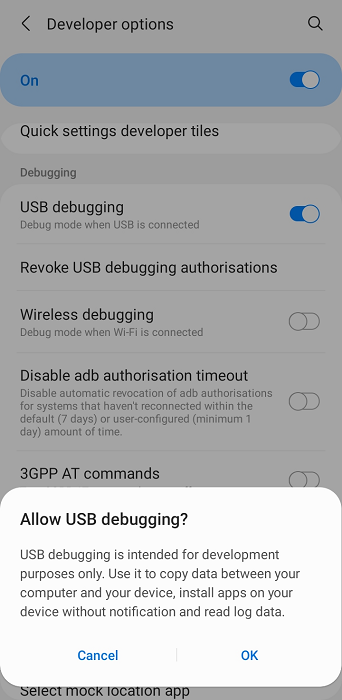
వర్డ్ ప్రింట్ నేపథ్య రంగు
మీరు దాన్ని పూర్తి చేసిన తర్వాత, మీ Android పరికరాన్ని డిస్కనెక్ట్ చేసి, మళ్లీ కనెక్ట్ చేయండి, అది ఇప్పుడు కనుగొనబడిందో లేదో తనిఖీ చేయండి.
3] USB కాన్ఫిగరేషన్ సెట్టింగ్లను మార్చండి
USB కాన్ఫిగరేషన్ సెట్టింగులను మీడియా ట్రాన్స్ఫర్ ప్రోటోకాల్కి మార్చడానికి మీరు ప్రయత్నించాల్సిన తదుపరి విషయం ఇది ఇప్పటికే సెట్ చేయబడకపోతే. ఈ సందర్భంలో, బయటి నుండి దానికి కనెక్ట్ చేయబడిన Android పరికరాన్ని గుర్తించడానికి Windows నిరాకరిస్తుంది. ఇక్కడ మీరు ఏమి చేయాలి:
- Android సెట్టింగ్లను తెరవండి
- డెవలపర్ ఎంపికలను కనుగొనడానికి క్రిందికి స్క్రోల్ చేయండి
- డెవలపర్ ఎంపికల పేజీలో, USB కాన్ఫిగరేషన్ను కనుగొని దానిపై క్లిక్ చేయండి.
- MTP (మీడియా బదిలీ ప్రోటోకాల్) ఎంచుకోండి
మీరు మీ కంప్యూటర్కు ఏదైనా ఫైల్లను తరలించాలనుకుంటున్నారా అని అడుగుతున్న కొత్త విండో తెరవబడుతుంది అంటే ఆ తర్వాత మీ Android పరికరం గుర్తించబడుతుంది.
బాహ్య మానిటర్ విండోస్ 10 ను ఉపయోగిస్తున్నప్పుడు ల్యాప్టాప్ స్క్రీన్ను ఆపివేయండి
చదవండి: Windowsలో LAN ద్వారా కంప్యూటర్ల మధ్య ఫైల్లను ఎలా షేర్ చేయాలి
4] వేరే USB పోర్ట్ లేదా USB కేబుల్ని ప్రయత్నించండి.
పైన పేర్కొన్న పరిష్కారాలలో ఏదీ మీ కోసం పని చేయకుంటే, సమస్య మీ USB కేబుల్ లేదా మీరు కనెక్ట్ చేయడానికి ప్రయత్నిస్తున్న మీ PCలోని పోర్ట్లో ఉండవచ్చు. ఈ సందర్భంలో, మీరు దీన్ని వేరే పోర్ట్కి కనెక్ట్ చేయడానికి ప్రయత్నించవచ్చు లేదా వేరే ఫైల్ బదిలీ కేబుల్ని ఉపయోగించవచ్చు.
Android ఫైల్ బదిలీ నాకు ఎందుకు పని చేయదు?
దాదాపు పైన చర్చించిన ప్రశ్నకు సమానమైన మరొక ప్రశ్న: ఆండ్రాయిడ్ ఫైల్ ట్రాన్స్ఫర్ సిస్టమ్ విండోస్లో ఎందుకు పనిచేయడం మానేస్తుంది మరియు దీనికి హార్డ్వేర్ లేదా సాఫ్ట్వేర్ సమస్యలతో సహా Android పరికరంతో లేదా మీ కంప్యూటర్తో లేదా దానితో సహా అనేక కారణాలు ఉండవచ్చు. USB సెట్టింగ్లు సరిగ్గా కాన్ఫిగర్ చేయబడనందున ఇది కావచ్చు.
ఇలాంటివి: విండోస్ కంప్యూటర్ ఐఫోన్ను గుర్తించలేదు
USB లేకుండా Android నుండి ల్యాప్టాప్కి ఫైల్లను ఎలా బదిలీ చేయాలి?
ఆండ్రాయిడ్ నుండి విండోస్ పిసికి USB డేటా కేబుల్ను ఇతర వ్యక్తుల వలె తీసుకువెళ్లడం మీకు చిరాకుగా అనిపించవచ్చు. అదృష్టవశాత్తూ, USB లేకుండా Android నుండి Windowsకి ఫైల్లను బదిలీ చేయడానికి అనేక మార్గాలు ఉన్నాయి. అత్యంత సాధారణమైనది బ్లూటూత్ ద్వారా, కానీ మీరు దీన్ని సాధారణ Wi-Fi నెట్వర్క్, మూడవ పక్ష ఫైల్ షేరింగ్ యాప్లు లేదా క్లౌడ్ షేరింగ్ యాప్ల ద్వారా కూడా చేయవచ్చు.
ఉచిత కొమోడో ఇంటర్నెట్ భద్రత


![MultiVersus కనెక్షన్ కోల్పోయిన లోపం [పరిష్కరించబడింది]](https://prankmike.com/img/games/0F/multiversus-connection-lost-error-fixed-1.png)












